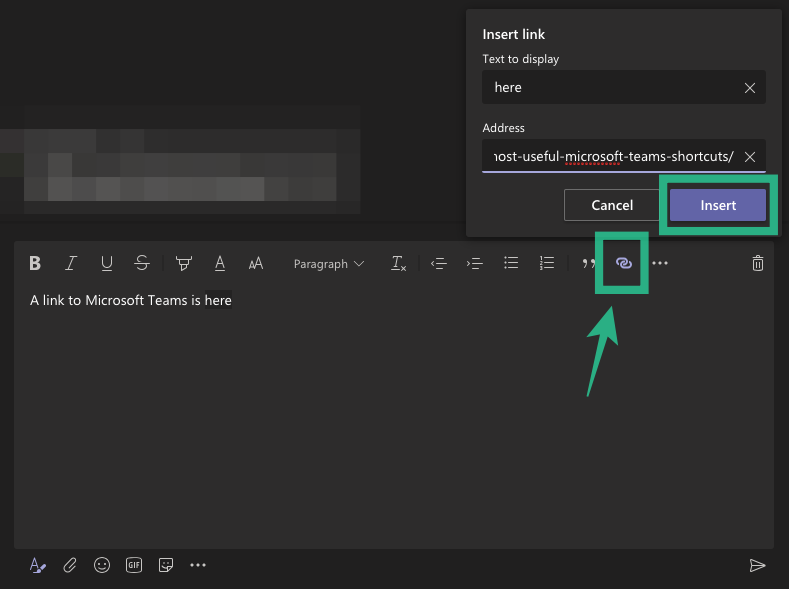Microsoft, görüntülü ve sesli konferans, dosya paylaşımı, anında mesajlaşma , uçtan uca şifreleme ve gerçek zamanlı düzenleme özelliklerine sahip Ekipler biçiminde harika bir işbirliği aracı sunar . Herhangi bir işbirliği aracı gibi, Teams'de en çok kullanılan özellik, öncelikli metinler, tekrarlayan anında iletme bildirimleri ve mesaj etiketleme gibi kendi öne çıkanları grubuna sahip anlık mesajlaşma aracından başkası olmayacaktır .
Microsoft Teams'de anlık mesajlaşmadan en iyi şekilde yararlanmak için, mesaj oluştururken metin efektlerini düzenlemenin ve uygulamanın temel yollarından bazılarını öğrenmekten yararlanabilirsiniz.
Aşağıdaki Microsoft Teams'de mesajlarınızdaki metni nasıl özelleştireceğinizi kontrol edelim .
İçindekiler
Aşağıdaki kılavuz, Microsoft Teams'de ileti oluştururken metin efektleri uygulamanıza yardımcı olacaktır.
Bu adımı sıfır olarak düşünün: Microsoft Teams'de metin efektleri uygulamaya başlamadan önce, yeni bir sohbet oluşturmanız veya zaten var olan bir sohbeti veya grup ileti dizisini tıklamanız gerekir. Mesaj göndermek istediğiniz sohbeti seçtikten sonra, genişletmek için metin kutusunun altındaki Biçim simgesine tıklayın.
Alternatif olarak, oluşturma kutusunu genişletmek için aşağıdaki klavye kısayolunu kullanabilirsiniz.
Ctrl/Komut + Üst Karakter + X
Metin kutunuz artık daha fazla biçimlendirme seçeneğiyle genişleyecektir. Artık Teams'de mesajınıza metin efektleri uygulamaya başlayabilirsiniz.
Metin biçimlendirme
Microsoft'ta biçimlendirme, Microsoft Office veya Google Dokümanlar'daki belgeleri nasıl biçimlendirebileceğine benzer şekilde çalışır. İstediğiniz metni seçip gerektiğinde sırasıyla B, I veya U düğmelerini tıklatarak metni kalınlaştırabilir, italik yazabilir veya altını çizebilirsiniz.
Bu, genellikle belgeleri düzenlerken kullanacağınız tanıdık klavye kısayollarını kullanarak da yapılabilir.
Kalın: Ctrl/Command + B İtalik: Ctrl/Command + I Altı Çizili: Ctrl/Command + U
üstü çizili metin
Yakın zamanda silinen bilgileri simgelemek için metinleri üstü çizili olarak biçimlendirebilirsiniz. Araç, hatalı veya kaldırılması gereken metni işaretlemek için Microsoft Teams içinde kullanılabilir. Microsoft Team'de mesajlaşma sırasında üstü çizili, istenen metin seçilerek ve üstü çizili S simgesine tıklanarak uygulanabilir.

Metni vurgulamak
İletinin önemli bir bölümünün alıcının dikkatine sunulmasına yardımcı olmak için Microsoft Teams'de ileti gönderirken metinleri vurgulayabilirsiniz. Bunu, vurgulamak istediğiniz metni seçip metin araç çubuğundan 'Metin vurgu rengi' düğmesini tıklayarak yapabilirsiniz. 'Metin vurgu rengi' düğmesine tıkladığınızda, seçilen metni vurgulamak için on farklı renk arasından seçim yapabilirsiniz.
Bir metni yanlışlıkla vurguladıysanız, işaretli metni seçip Metin vurgu rengi' düğmesini tıklatarak ve 'Vurgu yok' öğesini seçerek bunu geri alabilirsiniz.
Yazı tipi boyutunu değiştir
Ekipler, iş arkadaşlarınıza metin mesajı gönderirken büyük, orta ve küçük olmak üzere üç yazı tipi boyutu arasından seçim yapmanıza olanak tanır. Metin kutusunun üstündeki Yazı tipi boyutu düğmesine tıklayın ve metni girmeden önce veya istediğiniz metni seçerek üç yazı tipi boyutundan birini seçin.
Yazı Tipi Rengini Değiştir
Vurgulamak yerine, biçimlendirme araç çubuğundaki Yazı Tipi Rengi düğmesini tıklayıp istediğiniz rengi seçerek metinlerinizin rengini değiştirebilirsiniz. On farklı renk seçeneğinden birini seçebilir veya 'Otomatik' seçeneğini seçerek varsayılan seçime geri dönebilirsiniz.
Zengin Stili Kullan: Başlık 1/2/3
Çoğumuz belge ve mesaj göndermek için temel biçimlendirmeyi (Kalın, İtalik ve Altı Çizili) kullanırken, zengin biçimli metinler ekleyerek iletinizde hikaye benzeri bölümler de oluşturabilirsiniz.
Bunu, biçimlendirme araç çubuğundaki Zengin stil seçeneğini tıklatarak ve mesajınızın farklı bölümleri için aşağıdaki seçeneklerden herhangi birini seçerek yapabilirsiniz: Başlık 1, Başlık 2, Başlık 3, Paragraf ve Tek Aralıklı.

Girintileri Kullan
Biçimlendirme araç çubuğunun içindeki 'Girintiyi Artır' ve 'Girintiyi Azalt' düğmelerini tıklayarak Teams'deki paragrafları ayırt etmek için amaçlar ekleyebilirsiniz.
 Liste Ekle
Liste Ekle
Microsoft Teams'de hem numaralı hem de madde işaretli listeler oluşturabilirsiniz. Liste eklemek için, 'Numaralı liste' veya 'Maddeli liste' butonlarına tıklayın ve buna göre liste şeklinde öğeleri ekleyin.
Tırnak Ekle
Teams'deki metinlerinize Alıntı biçimini ekleyerek metinden alıntıları vurgulayabilirsiniz. Bunlar, mesajınızın en önemli kısımlarına dikkat çekmek için kullanılabilirken, biçimlendirme araç çubuğundaki Alıntı düğmesi, hikayenize harici kaynaklardan alıntılar eklemek için de kullanılabilir.
Bağlantı Ekle
İstediğiniz metni seçip, 'Bağlantı ekle' seçeneğine tıklayarak, bağlantıyı belirterek ve 'Ekle' düğmesini tıklayarak ilgili metinlere bağlantılar ekleyebilirsiniz. 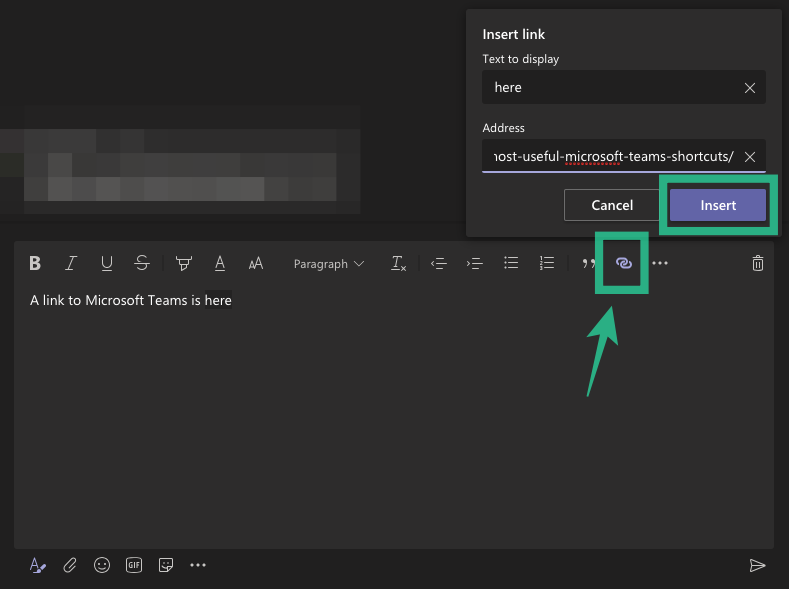
Yatay Çizgi Ekle
Mesajınızın alanlarını ayırmak için yatay çizgiler ekleyebilirsiniz. Biçimlendirme araç çubuğundaki Diğer seçenekler düğmesine dokunun ve 'Yatay kural ekle'yi seçin.
Tablo Ekle
Microsoft Teams içine istediğiniz sayıda satır ve sütun içeren tablolar ekleyebilirsiniz. Tablo eklemek için biçimlendirme araç çubuğundaki Diğer seçenekler düğmesini tıklayın ve 'Tablo ekle'yi seçin. Takımlar sizden masada kaç satır ve sütuna ihtiyacınız olduğunu sormanızı isteyecek ve bunu ekrandaki mevcut tablodan seçebilirsiniz.
Biçimlendirmeyi Temizle
Tüm metnin biçimini temizlemek isterseniz, biçimlendirme araç çubuğundan 'Tüm biçimlendirmeyi temizle düğmesini' tıklayın. 
Microsoft Teams'deki metinlere efekt uygulamak için yukarıda belirtilen yolları beğendiniz mi? Yorumlar bölümünde bize bildirin.
Metinle çalışma
Bu nedenle, yukarıdaki metin mesajlarınızı Microsoft Teams'de nasıl süsleyebileceğinizle ilgiliydi . Resminizi metin efektleriyle süslemeniz gerekiyorsa , Snapseed sizi ele geçirdi. Ama dahası var.
İşte Android'de ekranınızdaki metni nasıl büyüteceğiniz, metin mesajlarını nasıl yazdıracağınız ve SMS'lerinizi nasıl yedekleyip geri yükleyeceğiniz konusunda hızlı bir kılavuz . İlgili bir notta, Google Fotoğraflar'ı kullanarak resimlerden kolayca metin kopyalayabilirsiniz , ancak bunun için birçok OCR uygulaması da vardır.











 Liste Ekle
Liste Ekle